หากคุณเห็นข้อผิดพลาด “d3dx9_43.dll is missing” บนพีซีของคุณ นั่นแสดงว่าเป็นปัญหา ข้อผิดพลาดนี้มักจะปรากฏขึ้นหลังจากเปิดแอปพลิเคชันที่ต้องใช้ ไดเรคเอ็กซ์ เพื่อทำงาน DirectX เป็นสิ่งจำเป็นสำหรับการเล่นเกมบน Windows ดังนั้นหากเกมของคุณไม่สามารถทำงานได้ และคุณเห็นข้อผิดพลาดนี้ปรากฏขึ้น คุณจะต้องแก้ไขปัญหานี้
โชคดีที่มีสองสามวิธีที่คุณสามารถ ซ่อมแซม Windows อย่างรวดเร็ว คืนค่าฟังก์ชันการทำงานของ DirectX และแก้ไขข้อผิดพลาด “d3dx9_43.dll is missing” โดยทำตามขั้นตอนด้านล่างนี้
ตรวจสอบเวอร์ชัน DirectX ของคุณ
ข้อผิดพลาด “d3dx9_43.dll is missing” อาจเป็นสัญญาณว่าคุณไม่มี DirectX เวอร์ชันที่ติดตั้งบนพีซีที่เกมของคุณต้องการในการทำงาน ในขณะที่ติดตั้งเกมของคุณโดยตรงหรือใช้บริการจัดส่งเกมเช่น ไอน้ำ ควรส่งผลให้มีการติดตั้งแพ็คเกจที่จำเป็น นี่ไม่ใช่กรณีของ DirectX บน Windows 10
เวอร์ชันก่อนหน้าของ Windows บรรจุ DirectX แยกต่างหาก แต่สำหรับ Windows 10 DirectX จะเป็นองค์ประกอบหลัก อย่างไรก็ตาม นั่นไม่ได้หมายความว่ามีการติดตั้ง DirectX เวอร์ชันล่าสุดเสมอไป ตัวอย่างเช่น DirectX 12 Ultimate เปิดตัวในเดือนพฤศจิกายน 2020 ในขณะที่พีซี Windows 10 ก่อนวันดังกล่าวอาจใช้ DirectX 11 หรือ 12 ได้
คุณสามารถตรวจสอบเวอร์ชัน DirectX ที่ติดตั้งในปัจจุบันบนพีซีของคุณได้โดยคลิกขวาที่เมนู Start แล้วเลือก เรียกใช้ ในกล่องโต้ตอบ เรียกใช้ ให้พิมพ์ dxdiag ก่อนที่จะเลือกปุ่ม ตกลง หรือ Enter บนแป้นพิมพ์ของคุณ
Dxdiag หรือ เครื่องมือวินิจฉัย DirectX ช่วยให้คุณสามารถดูข้อมูลเกี่ยวกับการติดตั้ง DirectX ของคุณได้ เพื่อยืนยันเวอร์ชันที่ติดตั้ง ตรวจสอบให้แน่ใจว่าได้เลือกแท็บ ระบบ จากนั้นอ่านข้อมูลที่แสดงอยู่ใต้ส่วน เวอร์ชัน DirectX
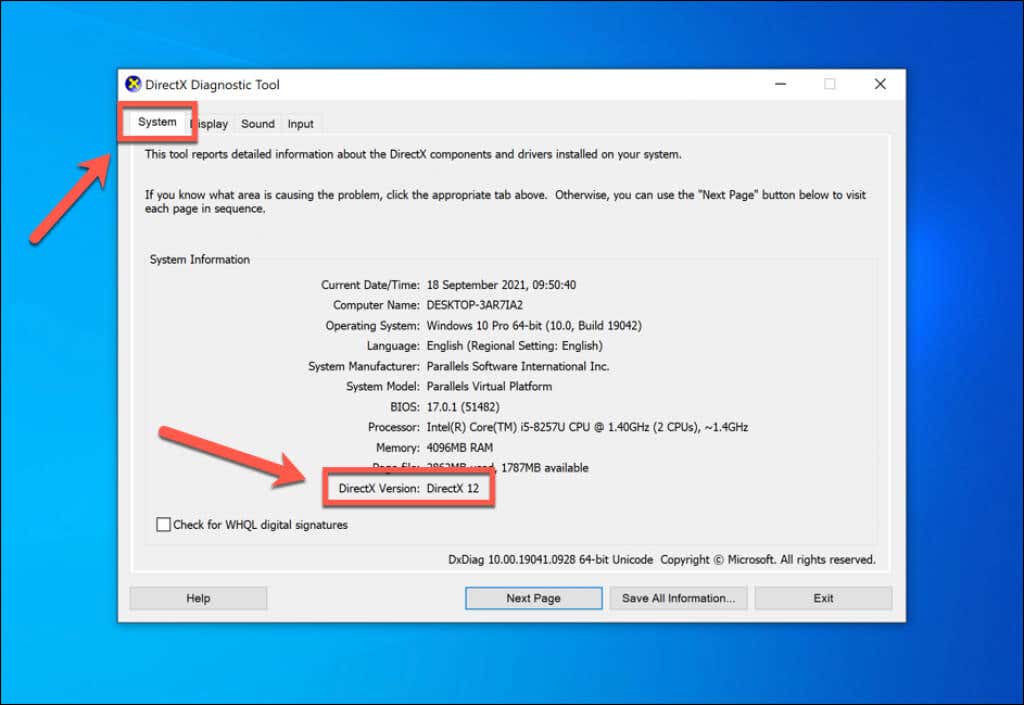
ตัวอย่างเช่น หากคุณติดตั้ง DirectX 11 แต่เกมของคุณต้องใช้ DirectX 12 คุณอาจเห็นข้อผิดพลาดนี้หรือข้อผิดพลาดที่คล้ายกัน เช่น dxgmms2.sys BSOD ปรากฏขึ้น นอกจากนี้ยังสามารถเกิดขึ้นได้กับเกมรุ่นเก่าที่ต้องใช้ DirectX เวอร์ชันเก่า (เช่น Direct X 9, 10 เป็นต้น) ซึ่ง Windows 10 อาจไม่รองรับโดยตรงอีกต่อไป
หากต้องการอัปเดต DirectX และติดตั้งเวอร์ชันล่าสุด คุณจะต้องใช้ Windows Update หากต้องการติดตั้งไฟล์ DirectX เดิมสำหรับเกมเก่า คุณสามารถใช้ โปรแกรมติดตั้งรันไทม์ผู้ใช้ DirectX เพื่อแก้ไขปัญหาต่างๆ.
หากไฟล์ DirectX ของคุณเสียหาย (และ Windows Update ไม่สามารถแก้ไขปัญหาได้) คุณอาจต้องใช้เครื่องมือซ่อมแซมระบบ เช่น SFC และ DISM เพื่อแก้ไขปัญหา
หน้า>ตรวจสอบการอัปเดต Windows
ด้วยการเปิดตัว Windows 10 ทำให้ตอนนี้ DirectX กลายเป็นส่วนประกอบหลักของ Windows ดังนั้นคุณจึงไม่จำเป็นต้องติดตั้งด้วยตนเองเพื่อเล่นเกมของคุณ อย่างไรก็ตาม ด้วยการอัปเดตและการออก DirectX ใหม่ พีซีของคุณอาจล้าสมัย เกมล่าสุดต้องใช้ DirectX เวอร์ชันล่าสุด หากไม่สามารถทำงานได้ ให้ตรวจสอบการอัปเดต Windows Update ก่อน
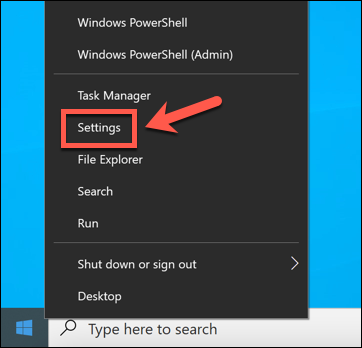
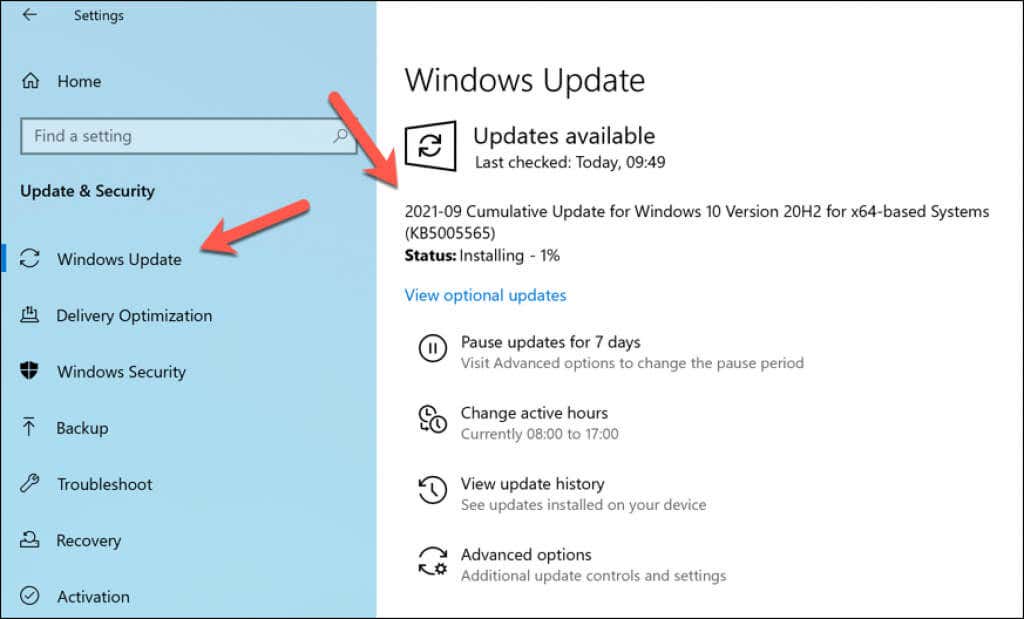
หากพบการอัปเดต Windows จะเริ่มดาวน์โหลดและติดตั้งโดยอัตโนมัติ ปล่อยให้กระบวนการนี้เสร็จสิ้น จากนั้นรีสตาร์ทพีซีของคุณเพื่อทำการเปลี่ยนแปลงให้เสร็จสิ้นก่อนที่จะลองเกมหรือแอปพลิเคชันของคุณอีกครั้ง
หากคุณพบกับ ปัญหาการอัปเดต Windows ใดๆ คุณอาจต้องดำเนินการเพิ่มเติมเพื่อ บังคับให้ Windows อัปเดตสำเร็จ.
ติดตั้งไฟล์ DirectX รุ่นเก่า
หากคุณเป็นแฟนของ เกมย้อนยุค คุณอาจต้องการเรียกใช้เกมที่ใช้ DirectX เวอร์ชันเก่ากว่า แม้ว่าขณะนี้ Windows ได้รับการบรรจุแพ็คเกจล่วงหน้าด้วย DirectX แต่ DirectX เวอร์ชันเดิมและ API ที่เกี่ยวข้อง (เช่น Direct3D) อาจต้องมีการติดตั้งแยกต่างหาก
หากพีซี Windows ของคุณไม่สามารถเล่นเกม 3D รุ่นเก่าได้ คุณอาจต้องดาวน์โหลดและเรียกใช้ ตัวติดตั้งรันไทม์เว็บ DirectX ผู้ใช้ปลายทาง เพื่อติดตั้งไฟล์รุ่นเก่าที่จำเป็น ซึ่งประกอบด้วยไลบรารีที่จัดทำแพ็กเกจล่วงหน้าสำหรับ DirectX API รุ่นเก่า ซึ่งเมื่อติดตั้งแล้วอาจอนุญาตให้เกมรุ่นเก่าทำงานบนพีซีของคุณได้
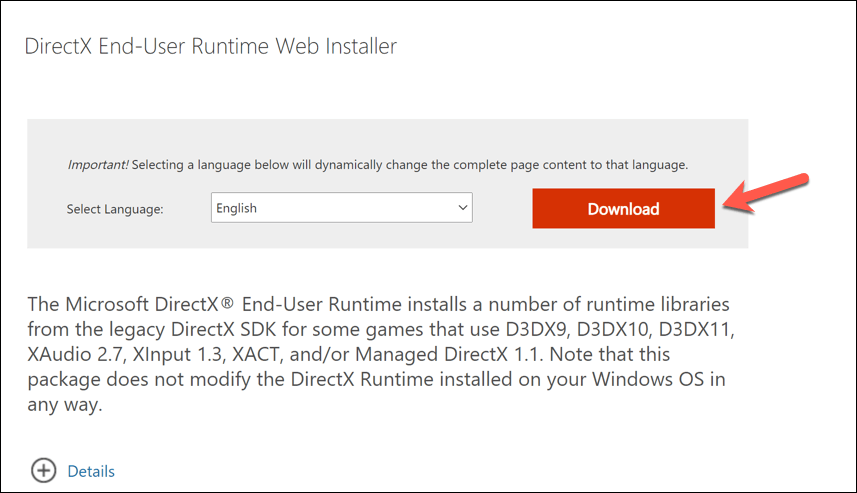
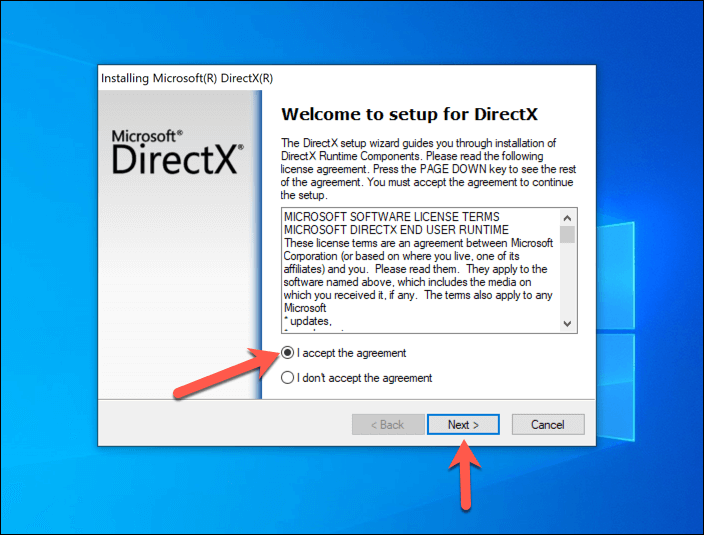
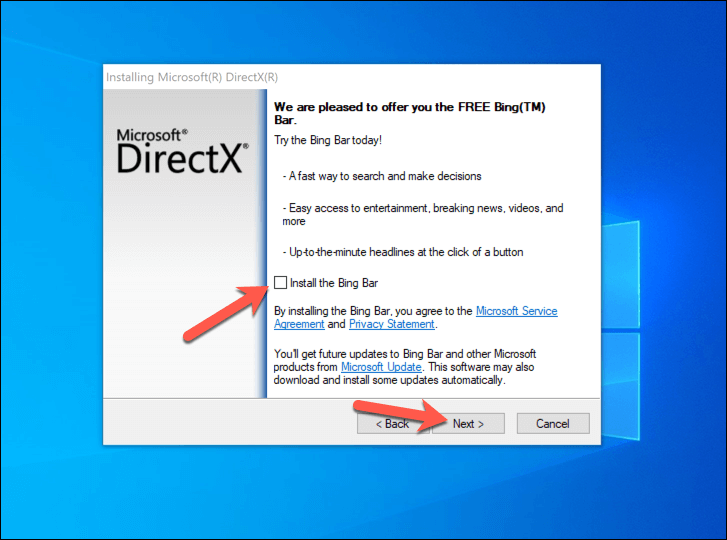
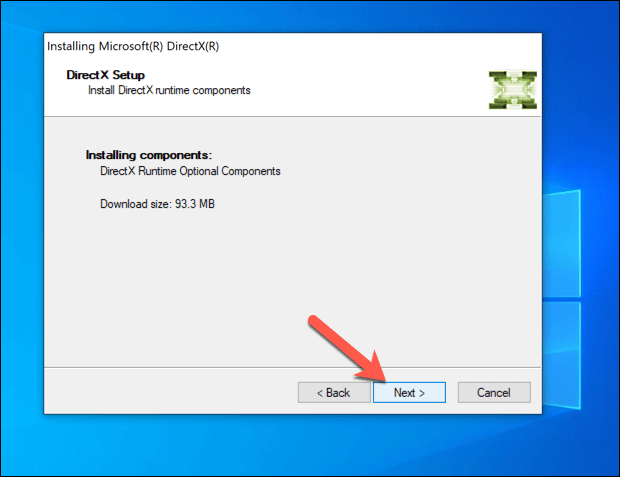

ซ่อมแซมไฟล์ระบบ Windows
หาก Windows Update (หรือตัวติดตั้ง DirectX รุ่นเก่า) ไม่สามารถแก้ไขข้อผิดพลาด “d3dx9_43.dll is missing” ได้ แสดงว่ามีปัญหากับการติดตั้ง Windows ของคุณโดยตรง เนื่องจาก DirectX ได้รับการติดตั้ง Windows ไว้ล่วงหน้า คุณจึงต้องลองซ่อมแซมไฟล์ระบบของคุณเพื่อแทนที่ไฟล์ DirectX ที่สูญหายหรือเสียหายด้วย
วิธีที่ดีที่สุดคือใช้เครื่องมือ DISM และ SFC โดยใช้ วินโดว์ PowerShell DISM ตรวจสอบความสมบูรณ์ของอิมเมจระบบ Windows ออฟไลน์ของคุณที่ SFC จะใช้กู้คืนพีซีของคุณ ช่วยให้คุณสามารถระบุไฟล์ที่หายไปได้
ในขณะเดียวกันSFC จะตรวจสอบไฟล์ระบบของคุณเพื่อหาข้อผิดพลาดและซ่อมแซมโดยใช้อิมเมจระบบนี้ การใช้เครื่องมือทั้งสองร่วมกันทำให้มั่นใจได้ว่าการติดตั้ง Windows ของคุณทำงานได้อย่างถูกต้องโดยไม่มีไฟล์หายไป
วิธีเรียกใช้ DISM และ SFC บน Windows
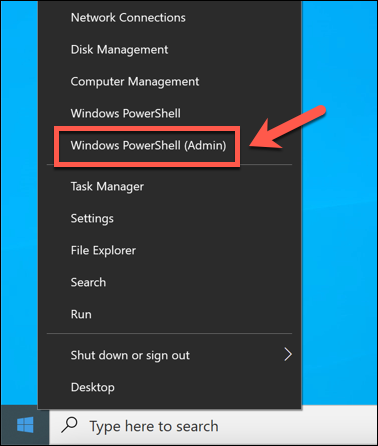
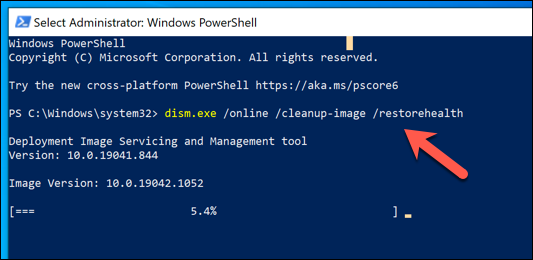
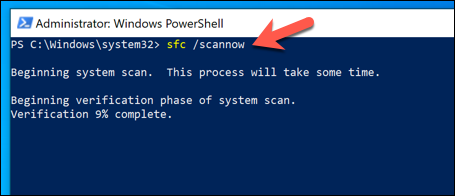
เมื่อเครื่องมือ DISM และ SFC เสร็จสิ้น ให้ปิด PowerShell และรีสตาร์ทพีซีของคุณ หลังจากรีสตาร์ทแล้ว ให้ตรวจสอบว่าการติดตั้ง DirectX ของคุณทำงานอย่างถูกต้องโดยการรันเกมหรือแอปพลิเคชันที่ทำให้เกิดข้อผิดพลาด “d3dx9_43.dll หายไป” ในตอนแรก.
หากไม่ได้ผล คุณอาจต้องพิจารณาดำเนินการซ่อมแซมที่รุนแรงมากขึ้น เช่น กู้คืนพีซีของคุณโดยใช้การคืนค่าระบบ หรือ การเช็ดและติดตั้ง Windows ใหม่ การติดตั้งใหม่อาจดูรุนแรง แต่หากล้มเหลว อาจเป็นทางเลือกเดียวของคุณ
กู้คืน d3dx9_43.Dll ด้วยตนเอง
ไฟล์ที่หายไปเพียงไฟล์เดียวก็เพียงพอแล้วที่จะสร้างปัญหาให้กับเกมที่ขับเคลื่อนด้วย DirectX หากคุณไม่มีไฟล์ d3dx9_43.dll (ไม่ว่าด้วยเหตุผลใดก็ตาม) คุณอาจสามารถกู้คืนการเล่นเกมของคุณได้ด้วยตนเองโดยการคัดลอกไฟล์ที่หายไปจากพีซี Windows 10 เครื่องอื่น นี่อาจเป็นพีซีเครื่องอื่นที่คุณเป็นเจ้าของหรือหากเป็นไปได้ จากเพื่อนหรือสมาชิกในครอบครัว
อย่างไรก็ตาม สิ่งสำคัญคือต้องไม่ดาวน์โหลดไฟล์ DLL จากแหล่งออนไลน์ เช่น เว็บไซต์และฟอรัม หรือจากแหล่งอื่นที่คุณไม่เชื่อถือ ไฟล์เหล่านี้อาจมีมัลแวร์รวมอยู่ด้วย ดังนั้นหากคุณพยายามใช้ไฟล์ DLL ที่คุณดาวน์โหลดหรือได้รับจากแหล่งที่ไม่รู้จัก คุณอาจต้องการ ตรวจสอบมัลแวร์ ก่อน
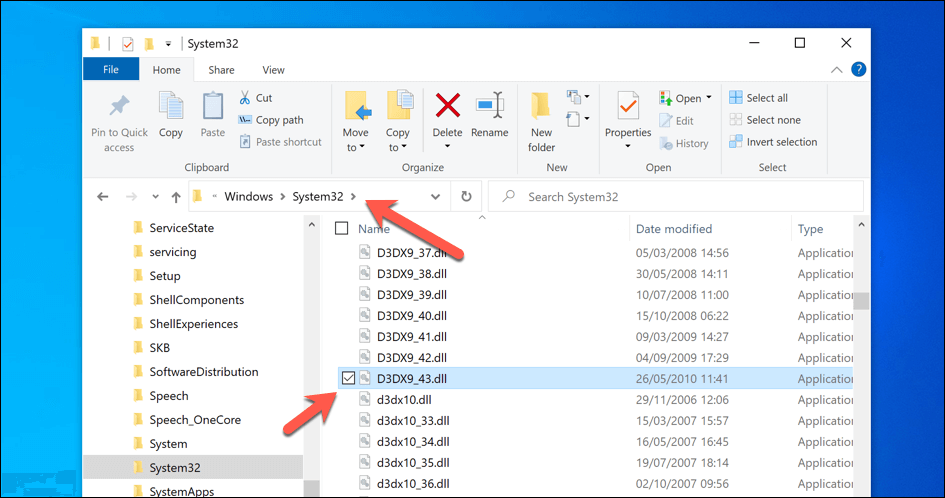
โดยปกติจะพบ d3dx9_43.dll ในไดเรกทอรี C:\Windows\System32\ หากคุณมีไฟล์ d3dx9_43.dll จากที่อื่น ให้ย้ายไฟล์ไปยังพีซีของคุณและคัดลอกลงในไดเร็กทอรีนี้
เมื่อคุณย้ายไฟล์ไปยังตำแหน่งนี้ ให้รีสตาร์ทพีซีของคุณ จากนั้นลองเรียกใช้ซอฟต์แวร์หรือเกมที่ต้องใช้ DirectX หากนี่เป็นไฟล์เดียวที่หายไป แอปพลิเคชันของคุณควรทำงาน อย่างไรก็ตาม หากไฟล์อื่นหายไปหรือเสียหาย คุณอาจต้องพิจารณาวิธีอื่นในการแก้ไขปัญหา
การบำรุงรักษา Windows 10
ข้อความแสดงข้อผิดพลาด “d3dx9_43.dll is missing” ไม่ได้รุนแรงอย่างที่คิด หากคุณอัปเดต Windows อยู่เสมอและติดตั้งไฟล์ DirectX รุ่นเก่าโดยใช้ DirectX End-User Runtime Web Installer คุณจะสามารถแก้ไข DirectX และเริ่มเล่นได้
ขั้นตอนต่อไปคือค้นหาเกมที่คุณต้องการเล่น หากคุณไม่มี เกมที่ค้างอยู่ ที่จะผ่าน คุณอาจต้องการให้หน้าร้านเกมเช่น Steam ออกไปค้นหาเกมใหม่ๆ หรือลอง ทางเลือกไอน้ำ เช่น Epic Games หรือ GOG.com แทน
.